구글 DNS 설정 방법: IP 우회 및 인터넷 속도 올리기
구글 DNS 는 일종의 도메인 이름으로 전 세계 인터넷 이용자들에게 제공되고 있는 시스템이라고 할 수 있습니다. DNS는 Domain Name System의 약자로 우리가 일반적으로 읽을 수 있는 도메인 네임을 기계가 읽을 수 있는 IP주소로 변환한 것을 말합니다.
구글 퍼블릭 DNS의 경우 공개된 DNS로는 세계 최대의 시스템으로 좀 더 안전한 웹 연결을 제공하는 것을 목적으로 하고 있습니다. 국내의 경우 구글 DNS를 활용하여 IP를 해외로 설정하여 국내에서 막힌 사이트를 우회하는 용도로 사용되고 있습니다.
기존에 사용하던 VPN 보다 훨씬 간편하게 우회할 수 있을 뿐 아니라 무엇보다 무료이기 때문에 선호하시는 분들이 많습니다. 오늘은 IP 우회 서비스 이용을 원하시는 분들을 위한 구글 퍼블릭 DNS 설정 방법에 대해 정리해 보겠습니다.
▶▶ 쿠쿠티비 다시보기: 무료 영화 드라마 예능 사이트
구글 DNS 작동 원리
DNS는 Domain Name System 으로 우리가 온라인에서 특정 웹사이트로 이동하게 될 때 일반적으로 도메인 이름 (예 : naver.com) 을 입력하게 되는데요. DNS 시스템의 경우 이러한 도메인 이름을 컴퓨터가 읽을 수 있는 IP 숫자로 변환하는 역할을 합니다.
구글 퍼블릭 DNS는 사용자가 입력한 도메인 네임을 숫자 형태의 IP 주소로 자동 변환하여 온라인에서 연결될 수 있도록 하고 있습니다.
구글 DNS 사용 이유
일반적으로 우리가 사용하고 있는 인터넷 업체 역시 자체 DNS를 제공하고 있습니다. 구글 DNS의 경우 타사 서버로 누구나 무료 사용이 가능하며 원하는 분들은 누구나 사용할 수 있습니다.
사용자들이 원할 때는 언제든지 구글 DNS를 통해서 설정을 변경할 수 있습니다. 그럼 구글 퍼블릭 DNS를 사용하는 이유는 무엇일까요?
1) 빠른 인터넷 속도
구글 DNS가 줄 수 있는 가장 큰 장점은 바로 컴퓨터의 속도 향상입니다. 기본적으로 인터넷 업체에서 제공하는 DNS 보다 구글의 경우 인터넷에 대한 응답 시간이 더 빠른 것이 일반적입니다.
공개 DNS로 이미 많은 응답이 시스템에 존재하기 때문인데요. 다양한 속도 테스트에서 구글의 DNS 서버가 일반적인 DNS 서비스보다 10% 이상 빠르게 작동한다는 테스트 결과가 있습니다.
속도는 개인 별로 다르게 나타날 수 있는데요. 정확한 효과를 확인하기 위해서는 직접 테스트를 해 볼 수도 있습니다.
2) 안정성
구글 퍼블릭 DNS의 경우 유해한 사이트를 자동으로 차단하는 기능도 제공하고 있기 때문에 일반적인 DNS 보다 더 안전하다는 평가를 받고 있습니다.
물론 유해한 사이트나 바이러스 차단을 위해 별도의 백신 프로그램을 추가로 이용할 수도 있습니다. 하지만 구글 dns 설정 만으로도 충분히 안전하게 이용할 수 있습니다.
3) 차단된 사이트 우회
구글 DNS 이용의 장점 중 하나는 바로 국내 인터넷 상에서 막혀있는 다양한 사이트에 대한 우회가 가능하다는 점인데요. 국내 인터넷 환경에서 막혀 있는 사이트를 이렇게 DNS를 설정하는 것을 통해서 바로 접속할 수 있습니다.
▶▶PSG 이강인 경기 및 무료 해외축구 중계 사이트 BEST 7
구글 퍼블릭 DNS IP 주소
구글의 DNS에는 기본적으로 아래의 2개의 IP 주소가 있습니다.
1) 8.8.8.8
2) 8.8.4.4
구글 DNS를 활용하여 IP 주소를 위의 주소 중 하나로 변경하게 되면 기본 인터넷 환경보다 좀 더 빠른 속도로 인터넷을 이용할 수 있습니다. 또한 보안 면에서도 안전하게 이용이 가능합니다.
구글 DNS의 장점은 누구나 무료로 위의 IP 주소를 이용할 수 있다는 것인데요. 구글 DNS 설정을 통해서 인터넷 속도 향상과 보안, 그리고 우회 접속 등의 기능을 이용하실 수 있습니다.
구글 퍼블릭 DNS 설정: IP 우회 방법
1. 윈도우 PC 에서 설정하기
먼저 윈도우 기반의 PC에서 구글 DNS를 설정하기 위해서는 아래의 절차대로 진행해 주시면 됩니다.
1) PC 화면 하단에서 와이파이 마크를 클릭하신 후 <네트워크 및 인터넷 설정> 옵션을 선택합니다.
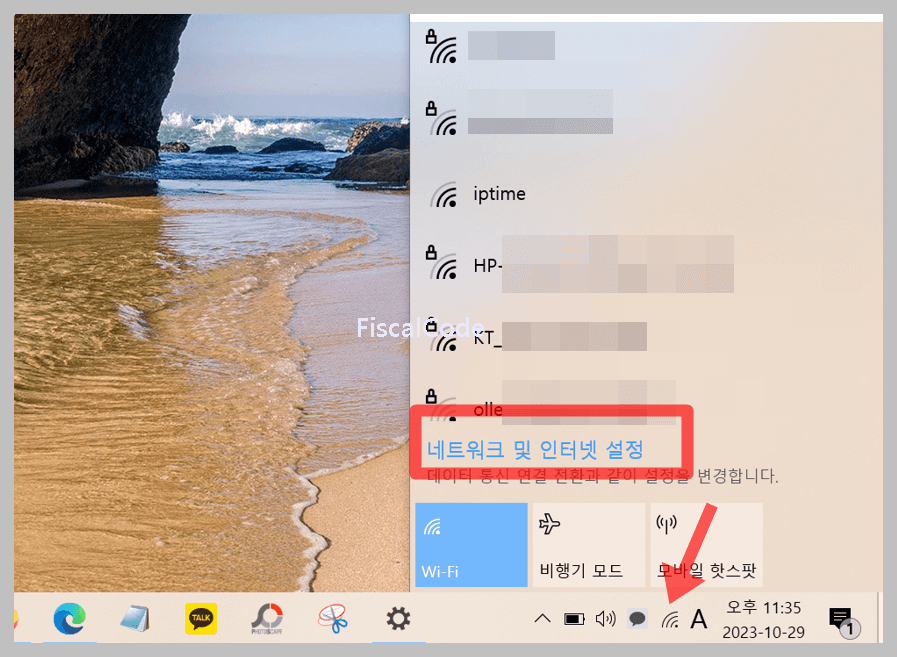
2) 어댑터 옵션 변경 메뉴를 선택합니다.

3) 와이파이에 마우스 우클릭 후 <속성> 메뉴를 클릭합니다.
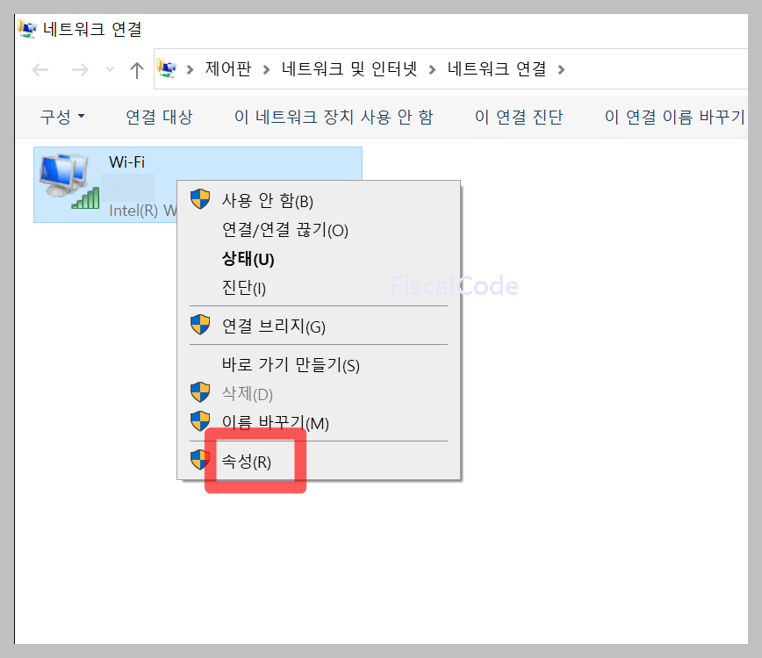
4) 인터넷 프로토콜 버전 4 (TCP/IPv4) 를 선택 후 <속성>을 클릭합니다.
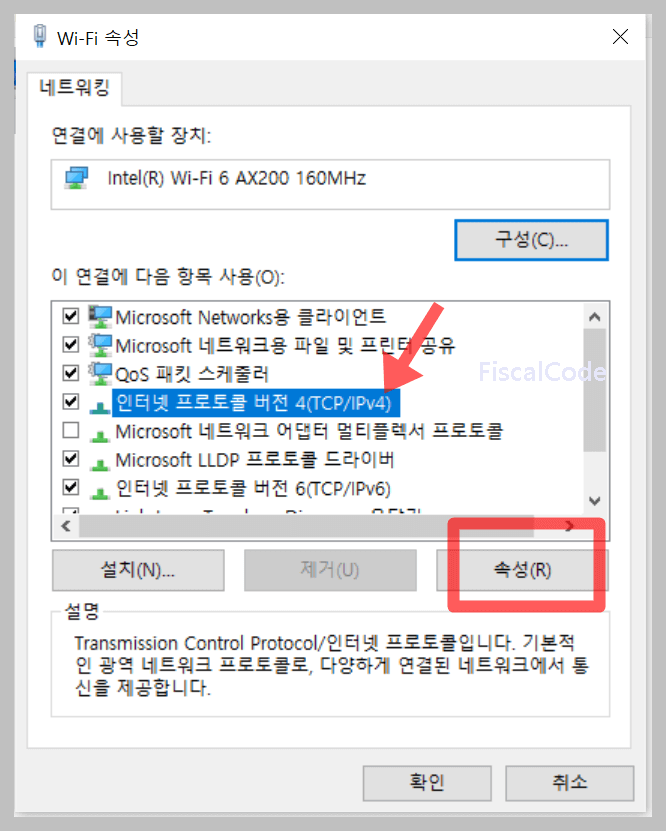
5) 그럼 바로 인터넷 프로토콜 버전 4 속성 화면이 나오는데요.
화면을 아래로 내려 그림 처럼 <다음 DNS 서버 주소 사용> 을 선택하신 후 아래와 같이 구글 IP 주소를 입력해 줍니다.
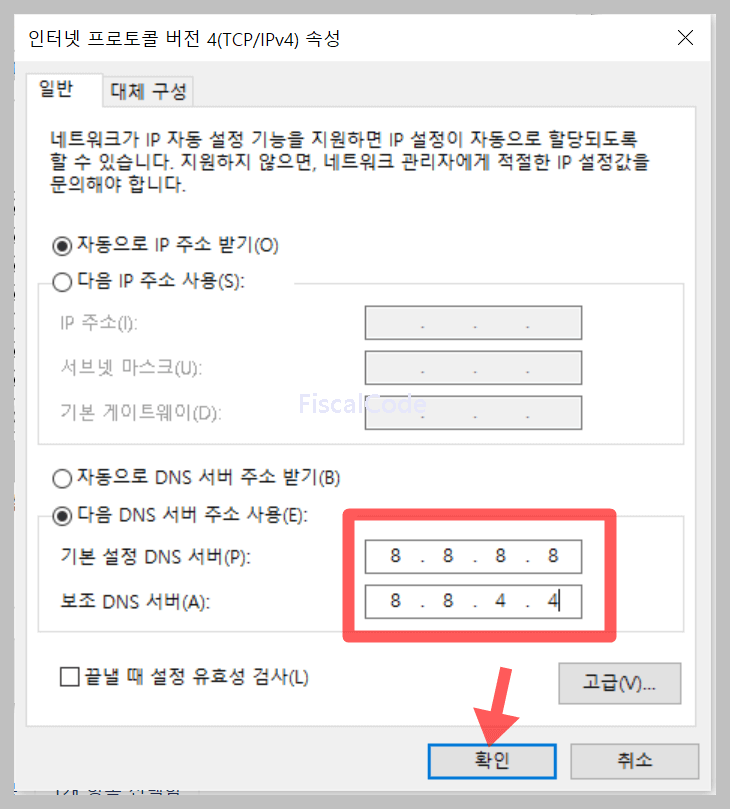
기본 설정 DNS 서버에 8.8.8.8 , 보조 DNS 서버 항목에 8.8.4.4 를 입력하신 후 확인 버튼을 눌러줍니다.
위와 같이 진행하시면 바로 구글 DNS 설정이 완료됩니다.
2. 맥 (Mac) 에서 설정하기
애플의 맥에서도 구글 DNS 설정을 할 수 있습니다.
1) 맥 화면 좌측 상단에 있는 <애플 아이콘> 클릭 후< 시스템 환경 설정> 을 클릭합니다.
2) 네트워크 아이콘을 클릭합니다.
3) 연결되어 있는 와이파이를 클릭 후 인터넷 연결 – 고급 메뉴를 선택합니다.
4) 상단 메뉴에서 DNS를 선택하신 후 DNS 서버 하단에 IP 주소 2개를 모두 입력해 줍니다.
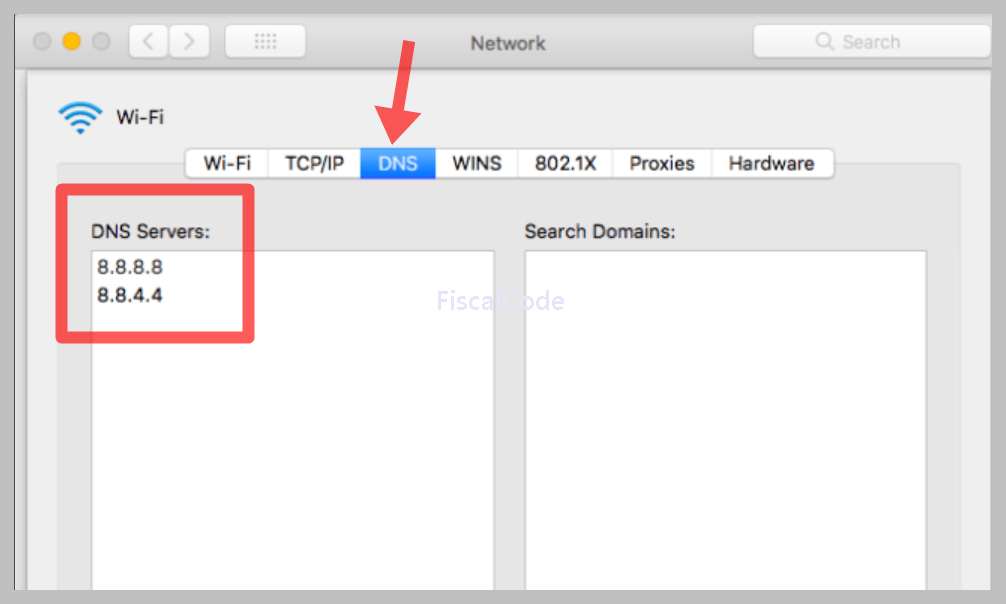
그리고 하단의 확인 버튼을 누르시면 바로 모든 설정이 완료됩니다.
구글 DNS를 설정하는 방법에 대한 좀 더 자세한 정보는 아래 링크를 참고해 보실 수 있습니다.
자주 묻는 질문들 FAQs:
1) 구글 DNS를 꼭 사용해야 하나요?
구글 DNS를 반드시 사용해야 할 필요는 없습니다. 전반적으로 인터넷 검색의 속도를 높여주고 보안상의 이점이 있다는 점에서 많은 분들이 이용하고는 계시지만 기존의 설정을 이용하셔도 무방합니다.
단 국내 유저들의 경우 구글 DNS를 통해서 국내에서 차단된 사이트에 접속하시는 경우가 많습니다. 그러므로 막힌 사이트에 접속을 원하시는 경우 위설정 방법을 활용해 보실 수 있습니다.
2) 무료 사용이 가능한가요?
네. 구글 DNS를 모든 인터넷 사용자들이 사용할 수 있도록 무료로 제공되고 있습니다. 좀 더 나은 인터넷 환경 조성을 원하시는 경우 활용해 보시기 바랍니다.


